آموزش گام به گام نحوه نرمال کردن داده ها در spss +فیلم

با توجه به اینکه بسیاری از دوستان در بحث نرمال سازی داده ها مشکل دارند، لذا در این مقاله می خواهیم نحوه نرمال کردن داده ها در spss را به صورت تصویری و مرحله به مرحله همراه با توضیحات کامل به شما آموزش دهیم.
نرمال کردن یا همان نرمالیزه کردن داده ها در اس پی اس اس کمی زمان بر تر از سایر دستورات گفته شده این نرم افزار می باشد. به همین دلیل پی دی افی هم از این آموزش برای دانلود قرار داده شده است.
همچنین بخوانید: دانلود ۴ تا از بهترین و جدیدترین جزوه های PDF آموزش SPSS (زبان فارسی)
آموزش تست نرمال بودن داده ها با spss (ویدئو):
هدف از استانداردسازی دادهها چیست؟
این سؤال خیلی از هموطنان است که می پرسند استانداردسازی دادهها چه فایده ای دارد؟پاسخ این است که استانداردسازی دادهها کمک میکند که اهمیت آنها به واحد اندازهگیریشان بستگی نداشته باشد. در نتیجه در مواردی مانند دادهکاوی و تحلیل دادههای چند متغیره از دادههای استاندارد شده استفاده میشود. همچنین استانداردسازی برای دادههای کمی و کیفی قابل اجرا است و چند روش استانداردسازی وجود دارد.
≡ لینک دریافت فایل pdf آموزش نرمال سازی داده ها در SPSS
حتماً بخوانید: آموزش نحوه وارد کردن اطلاعات پرسشنامه و تحلیل آن با نرم افزار spss
آموزش مرحله به مرحله نرمال سازی داده ها در spss:
پس از مشاهده ویدئوی بالا به سراغ آموزش گام به گام این عملیات می رویم. شما می توانید این مراحل را بترتیب گفته شده اجرا کنید تا نرمال سازی داده ها را براحتی و با موفقیت به پایان برسانید.
مرحله۱- داده ها را وارد محیط نرم افزار spss می کنیم. در این مرحله می توان داده ها را به صورت دستی وارد کرد و یا از محیط دیگری مثل اکسل داده ها را کپی کرد.
پایگاه داده SQL Server رو قورت بده! بدون کلاس، سرعت 2 برابر، ماندگاری 3 برابر، پولسازی بلافاصله ... دانلود:
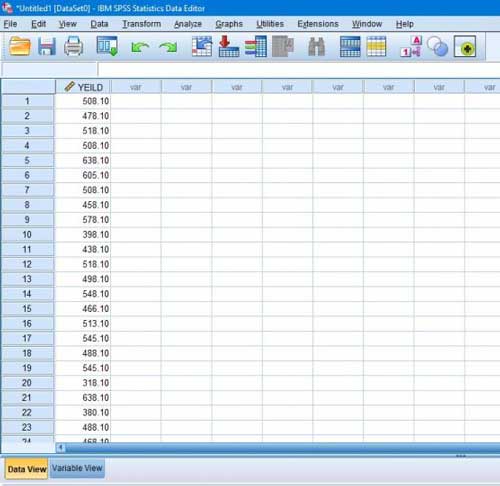
مرحله۲- پس از اینکه داده ها را وارد کردید به تب Analyze رفته و وارد قسمت Descriptive Statistics و Explore شوید.
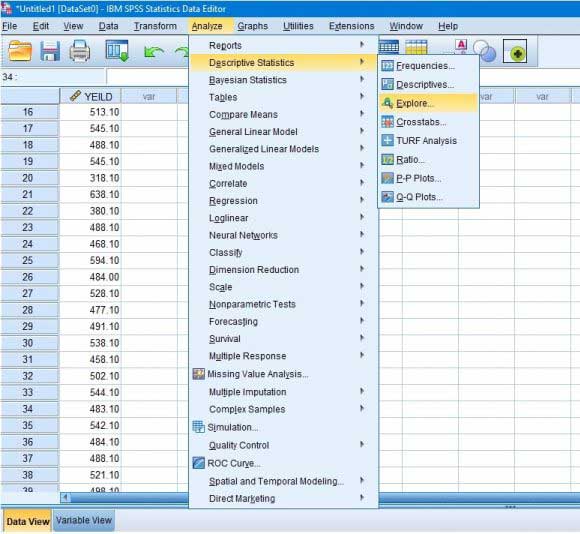
مرحله۳- در پنجره باز شده، صفت مورد نظر را وارد کادر Dependent List می کنیم. در این مرحله اگر چند صفت داشته باشیم می توانیم آزمون نرمال بودن را به صورت همزمان روی همه صفات انجام دهیم بنابراین همه صفات را وارد کادر Dependent List می کنیم.
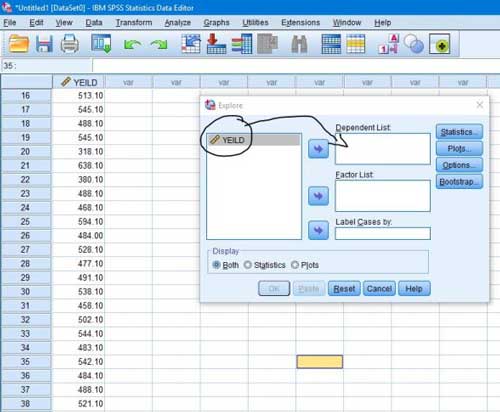
مرحله۴- پس از وارد کردن صفات باید از قسمت Plots تیک عبارت Normality plots with tests را فعال و روی دکمه Continue و Ok کلیک می کنیم تا نتایج آزمون در پنجره Output ظاهر شود.
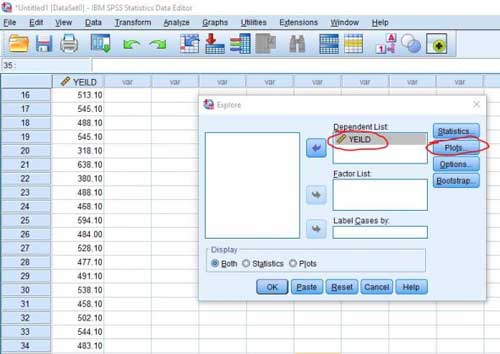
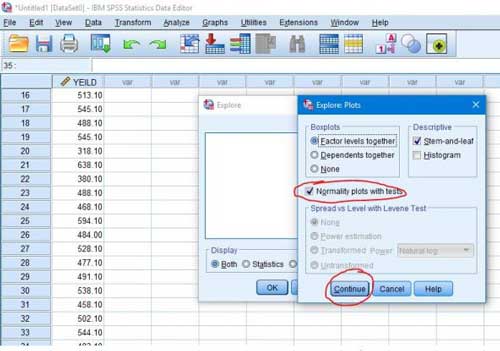
مرحله ۵- مشاهده کردید که چگونه براحتی با دو آزمون، نرمال بودن داده ها بررسی شد. اکنون طبق گفته های بالا، نتایج آزمون کولموگروف-اسمیرنوف را بررسی می کنیم. در این جدول اگر مقدار sig. بیشتر از ۰٫۰۱ باشد داده ها نرمال و اگر کمتر از ۰٫۰۱ باشد داده ها توزیع نرمال ندارند و باید آنها را قبل از تجزیه واریانس تبدیل بکنیم.
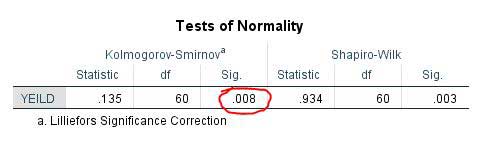
در پایان هم چنانچه سؤال و یا ایرادی در مورد این موضوع دارید در بخش نظرات با ما در میان بگذارید.
بسیار کاربردی
- آموزش نرم افزار SPSS از مبتدی تا متوسط (فقط با ۲ ویدیوی رایگان)
- آموزش آزمون ساده همبستگی پیرسون در spss (بصورت تصویری)
- آموزش نحوه وارد کردن اطلاعات پرسشنامه و تحلیل آن با نرم افزار spss
- آموزش کامل و تصویری آمار توصیفی در نرم افزار Spss
- معرفی اجزای اصلی و مهم Spss برای یادگیری بهتر سطح مقدماتی
- آموزش توابع آماری اصلی در نرم افزار Spss (یا Statistic functions)
- آموزش اصولی تحلیل رگرسیون خطی در نرم افزار SPSS (با مثال ملموس)
- آموزش کامل نحوه ایجاد یک نمودار ستونی با نرم افزار SPSS (گام به گام)
- آموزش گام به گام نحوه کاربرد Spss در آمار توصیفی (تصویری)
- spss چیست، کاربردهای آن کدامند وجدیدترین نسخه آن کدام است؟ (معرفی کامل)






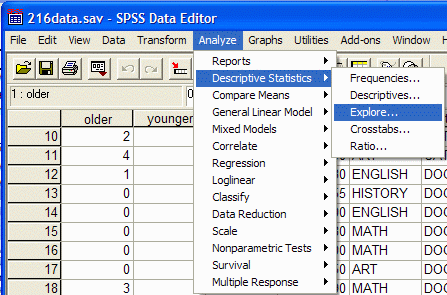
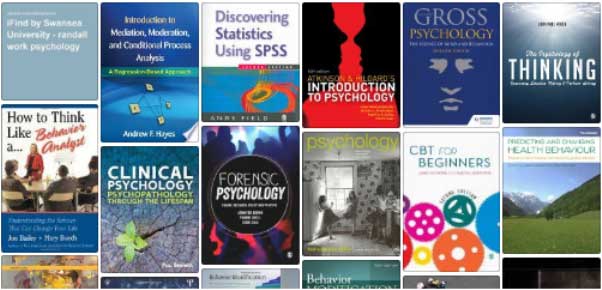
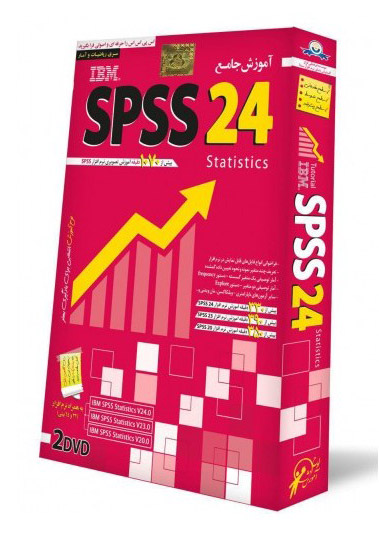
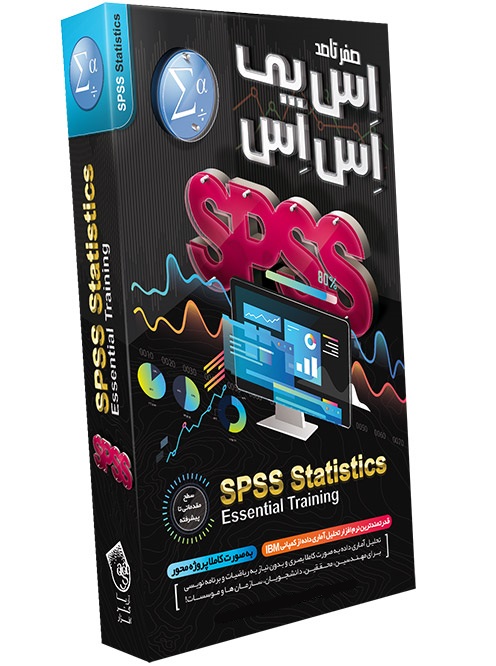
باسلام منطبق کلیپ بالا برای ۸ متغیر انجام دادم و معنی داری هر۸ متغیر۰٫۰۰۰ شد
پاسخدر مرحله بعد چکار کنم؟
سلام من محاسبه کردم برای ۸ متغییر همشون sig صفر شد -نمونه هام ۳۵۷ نفره و طیف ۷ گزینه ای
پاسخسلام تو فایلتون میگه عدد ٨ صدم است و بیشتر از یک صدم در حالیکه عددتون هشت هزارم هست بهتره اصلاح بفرمایید فایلتون رو
پاسخباعرض سلام و احترام
پاسخجسارتآ مقدار sig=/008 هشت هزارمه که از یکصدم کمتره پس داده ها نرمال نیستند . هصلاح بفرمایید.
با سلام و تشکر از کلیپ آموزنده. البته باید توجه کنید که معنی داری آزمون نرمالیتی در کلیپی که گذاشتید ۸صدم نیست و ۸ هزارم می باشد و در نتیجه بر خلاف نتیجه گیری که شما کردید و گفتید داده ها نرمال هستن باید گفت دیتاها نرمال نبوده و باید نرمال شوند. موفق و پیروز باشید
پاسخبا سلام
پاسخبه جز اشتباهی که در فیلم وجود داشت و دوستان اشاره کردند، عنوان این مطلب هم اشتباه هست و آموزش نرمال سازی داده ها نیست بلکه آموزش ارزیبابی نرمال بودن هست!! بهتر است در ادامه آموزش تبدیل داده ها را هم اضافه کنید! ممنون از شما
سلام.
پاسخاین کجاش 8 صدم بود ، این 8 هزارم بود و داده ها نرمال نبود، اصلاح کنید.
سلام.
پاسخممنونم ازتون.
من سه صفت دارم و داده های دو صفتم مطابق آموزش شما نرمال نیست. چجوری نرمال کنم؟
سلام
پاسخداده های من غیر نرمال بودن بودن، از روش نرمال کردن داده ها استفاده کردم متاسفانه باز هم سطح معنی داری 000 میشه، لطفا راهنمایی بفرمایید.
با سلام و احترام
پاسخاگر یک صفت در دو گروه غیرنرمال باشه و در گروه دیگر نرمال چطور باید این گروه ها رو در انوا با هم مقایسه کنیم؟فرض کنیم ارزش عددی این صفت بالاست و دو صفت با روش لگاریتم نرمال میشن آیا این مقایسه اعتبار داره؟ممنون میشم پاسخ بفرمایین